局域网被使用的这么广泛,有人可能会不知道两个局域网是怎么互通的。学习啦小编为大家整理了相关材料,供大家参考阅读!
互通两个局域网的方法
设备线路链接步骤
步骤一、选择1条电话线接入A猫,网络运营商早就把电话线末端接上了水晶头,所以你只需要将这2跟电话线分别接入A猫和B猫即可。每个插口都对应有字母,DSL对应的就连接电话线。LAN对应接网线(黄色挨着那个,背光没有照清楚而已),找一根网线连接好A猫。因为电话线水晶头和网络线水晶头大小不一样,只要2个同时都能插进去且刚好合适就表示正确了。如下图所示:

步骤二、把连接A猫的网线另一端连接到A路由器的WAN对应的插口,记住这里一定不能出错哦,这里只能连接由猫过来的网线。然后在找一根网线选择1、2、3、4对应的其中任意一个即可,这里没有顺序。见下图:

特别提醒:4孔路由器是很常见的一种,但是极少部分只有一孔,甚至上面有的还有ITV插口,主要记住一个空肯定是有的,插入就行。
步骤三、将链接A路由器1号孔的网线另一端插入交换机任意一个孔即可。这样我们A线路就制作成功,剩下的就是B线路和连接电脑了。
步骤四、采用同样的办法链接好B线路。如果你有多条宽带,也是同样的方法链接到交换机。因为我是8孔交换机,连接了2条宽带的线路占据了2个插孔,剩下的6个孔就链接对应的电脑即可。网线布局完成,剩下的就是修改设备参数而已。
延伸阅读:如果有超过6台电脑怎么办?我们把交换一级一级递增下去即可,即A交换机接入一条线链接到B交换机,那么B交换机多出的插孔又可以链接电脑,如果还不够,那么我们又从B交换机链接到C交换机,一次类推。个人建议2条宽带最多供应10台电脑足以,再多网速就不给力了,除非连接更多的宽带进来。
网络参数设置
步骤一、进入路由器(192.168.1.1或者192.168.0.1,一般路由器上面都注明了地址、账号和密码) , 选择;设置向导”-;下一步”-勾选;PPPoE(ADSL虚拟拨号)”然后;下一步”--填写上网账号和密码,然后;下一步”,最后选择;完成”。
这里首先确认自己能否上网,不能上网说明线路或者账号密码等出问题出问题。能上网在继续下一步。
步骤二、依次选择;网络参数”--;LAN口设置” 子网掩码这里填写:255.255.0.0,这个是固定的设置,然后IP地址192.168.X.1,我之所以用X,就表示这里随你怎么填写(但一定要是数字),但是一定要记住,因为等会另一条线路也是同样的方法设置,但是设置的时候这个熟就必须是X+1或者X-1,就是这2个数字必须是连着才行。比如我这里填写的是2、那么我另一条线路就必须填写1或者3 填写完毕然后选择保存。

特别提醒:多条宽带也是同样设置方法,只要保持顺序即可。
步骤三、设置电脑参数(我以2台电脑为例)
想要连接A宽带的电脑IP:192.168.1.x 网关:192.168.1.1
想要连接B宽带的电脑IP: 192.168.2.x 网关:192.168.2.1
只要x在IP范围允许内你可以自由选择即可。因为X的范围0-255,理论上每条宽带可以连接200多台电脑,只需要保证每台电脑的X不重复即可。
如果是联通,那么DNS服务器:8.8.8.8
如果是电信,那么DNS服务器:61.128.128.68
见下图:

然后给自己电脑选择好IP、掩码、网关和DNS即可。这样我们的局域网就组成了。
这样我们2台电脑及时分别用的不同的宽带但是却处于同一个局域网。而且更加方便的是一旦我想使用另外一条宽带只需要更改相应的IP、掩码和DNS服务器即可。
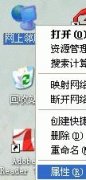
无线网络在现今社会使用是很普遍的,几乎在到哪都能连上无线网络,因此自己家里肯定也需要有无线网络了,但是有时候会遇到电脑的有线可以上网,手机无线上不了的情况。遇到这...
167909 次阅读

家庭无线路由器怎么设置?家庭无线路由器设置方法,对于这个,也不少网友最近一直问的,好吧,那么电脑技术网的小编就为大家简单介绍一下吧,希望可以帮助到大家!先把电源接通,把从...
143386 次阅读
互联网在未来的发展趋势会是怎样的呢?学习啦小编为大家整理了互联网发展趋势的相关内容,供大家参考阅读! 互联网的发展趋势 近年来,随着智能手机和移动互联网的普及,以及大数...
142460 次阅读

随着网络技术的越来越成熟, 网速也变得越变得快了。很多家庭都在使用光纤猫学习啦小编为大家整理了电信光纤猫设置上网的方法,供大家参考阅读! 电信光纤猫设置上网的方法 1查看...
144238 次阅读
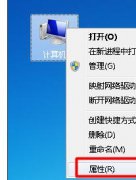
通过设置计算机名(网络ID)可唯一标识局域网中的某一台计算机,从而方便对计算机进行识别。因此设置表达明确含义、可识别的计算机名具有非常重要的意义。学习啦小编为大家整理了...
174694 次阅读
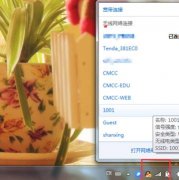
工作中,经常会遇到网络设置的问题。对于工作,一般都设置在内网网段中。那么怎么连接到外网呢?学习啦小编为大家整理了局域网怎样连接外网地址的相关内容,供大家参考阅读! 局...
169259 次阅读

你还在为路由器怎样拨号上网和无线上网而担心吗,学习啦小编为大家整理了电信拨号上网路由的设置方法,供大家参考阅读! 电信拨号上网路由设置方法 拨号上网 01在浏览器中输入路...
136636 次阅读
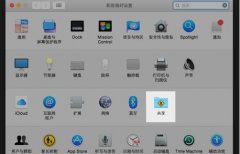
很多人不知道mac局域网怎么共享文件,学习啦小编为大家整理了相关内容,供大家参考阅读! mac连接局域网共享方法 台式机Win上建立一个文件夹,设置可共享。 Mac机器上设置文件共享,...
129566 次阅读

有的小伙伴反应说自己的电脑连接Wi-Fi的时候不是容易断线就是速度超慢,但手机上网就没连不上旧路由器这个问题,这到底是路由还是电脑的问题呢? ...
160786 次阅读
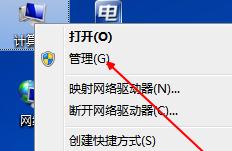
在使用windows7共享过程中无法更改共享文件夹。唯一可行的方式就是对此用户开启共享文件的设置,让用户对此文件夹拥有完全的控制,随意对共享的文件进行更改。学习啦小编为大家整...
135287 次阅读
近几年,互联网发展的越来越好,那么我们又对互联网的发展史了解多少呢?学习啦小编为大家整理了互联网发展史的相关内容,供大家参考阅读! 互联网发展史 从20世纪50年代到90年代,...
138287 次阅读
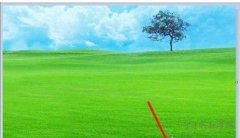
使用win7系统的越来越多,有时候会出现一些系统安装后无法连接到网络的问题,此时要为电脑的网络适配器更新驱动程序。下面是学习啦小编为大家整理的一些关于,供大家参阅。 电脑...
134284 次阅读

对于出现这样的情况原因一般都是一个问题。那就是在网上下载的正版win7系统是不包括驱动的,所以重新安装正版系统后就会出现连不上网的情况。下面由学习啦小编带领大家简单了解...
123025 次阅读
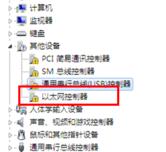
电脑重装系统后不能上网的原因太多了,首先我们要先确定电脑中没有安装匹配的网卡驱动,学习啦小编为大家整理了电脑重装系统后上不了网的解决方法,供大家参考阅读! 然后用其他...
129032 次阅读
有些时候,我们的电信宽带使用的好好的,突然就会出现连不上的解决方法。学习啦小编为大家整理了电信宽带突然连不上网的解决方法,供大家参考阅读! 电信宽带突然连不上网的解决...
186438 次阅读